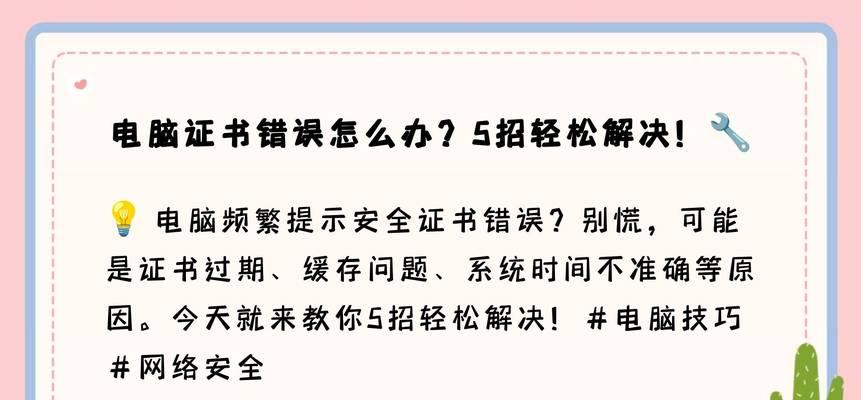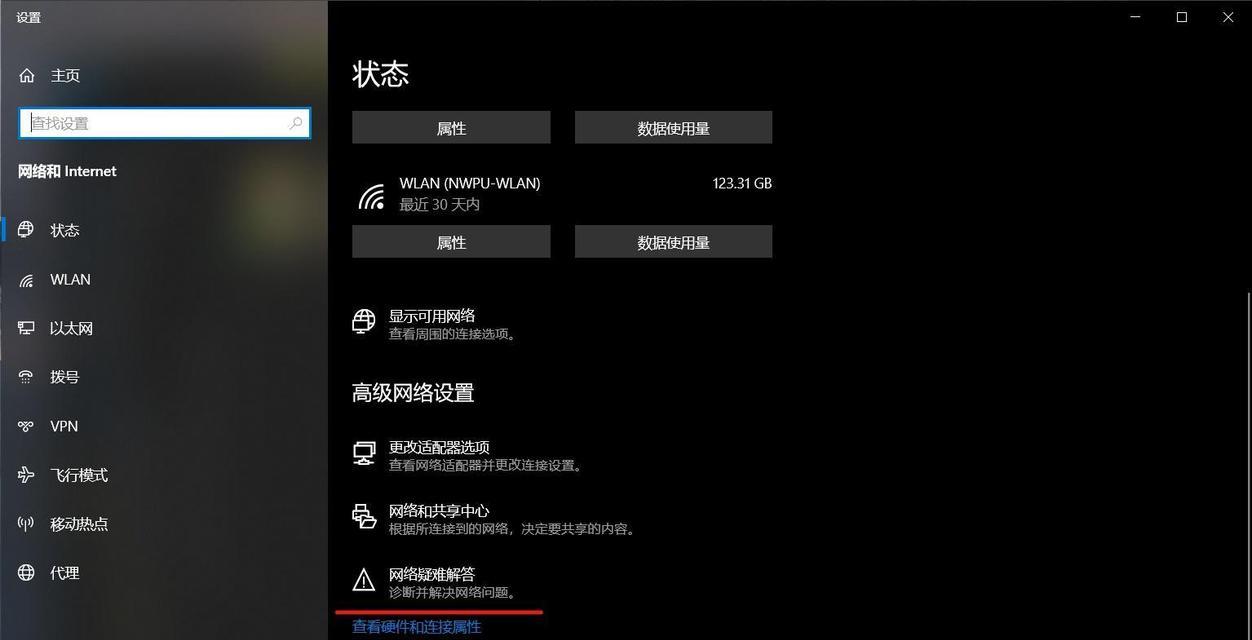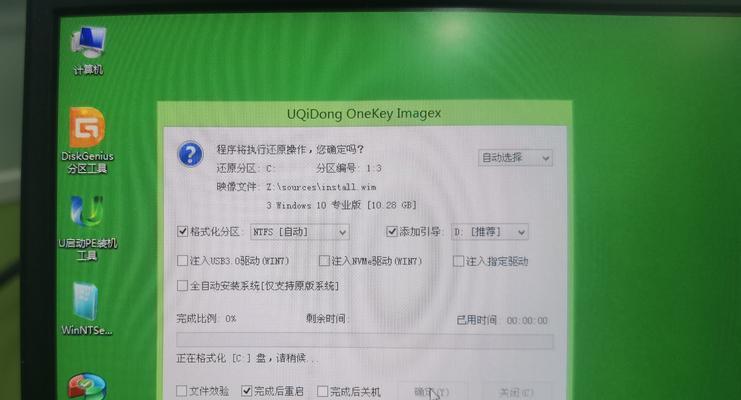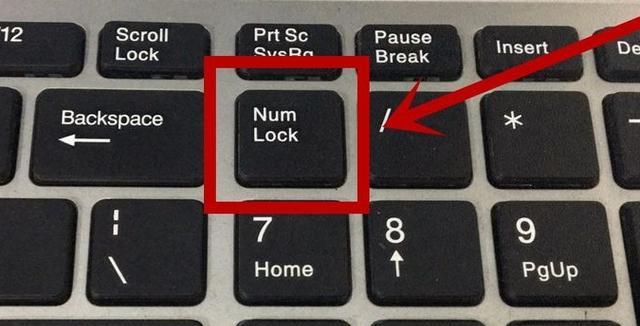在申请各种证件时,我们都需要提供一张规范的证件照。然而,很多人拍摄的证件照可能存在背景不统一的问题,这会影响到照片的整体效果。本文将教你如何使用简单的操作,将证件照的背景变成纯白色,使你的证件照更加专业美观。
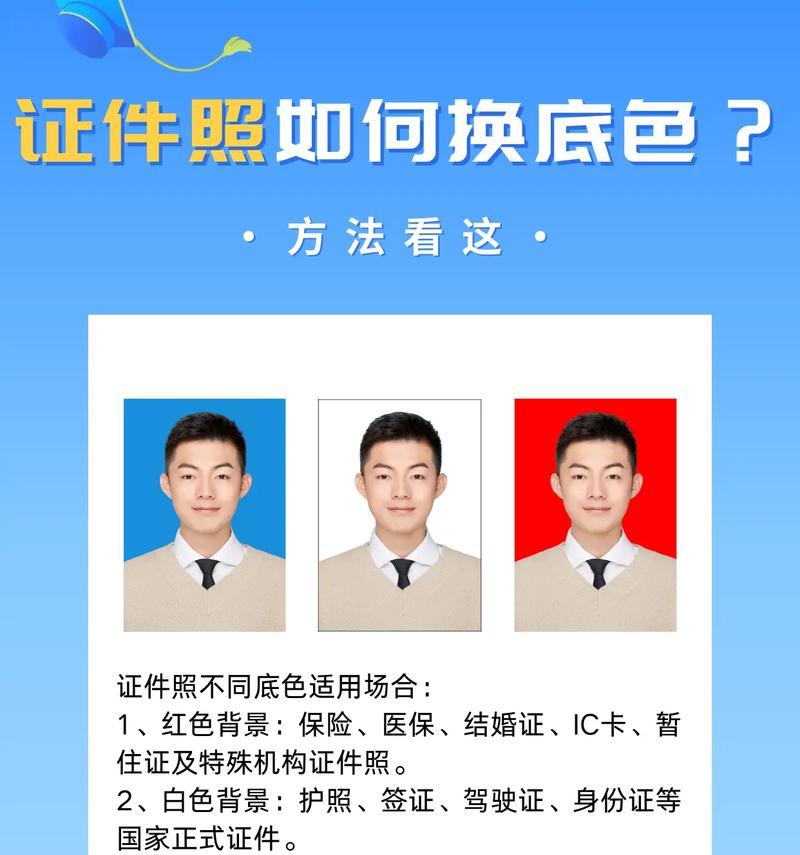
使用专业的图像处理软件
1.1下载并安装Photoshop软件
在电脑上下载并安装最新版本的AdobePhotoshop软件,它是一款功能强大的图像处理软件。

1.2打开你需要处理的证件照
在Photoshop中点击“文件”,选择“打开”,找到你需要处理的证件照并打开它。
选择合适的工具和选项
2.1调整魔棒工具的容差值
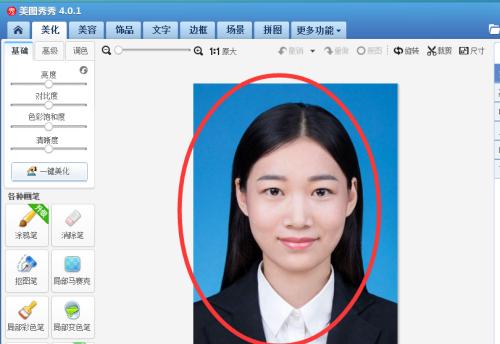
在Photoshop工具栏中找到魔棒工具,点击并调整容差值为适当的数值,通常在20-50之间。
2.2选择背景区域
使用魔棒工具点击证件照的背景区域,选中所有要变成白色的背景部分。
修改背景为白色
3.1新建一个图层
在Photoshop的图层面板中点击“新建图层”按钮,创建一个新的图层。
3.2填充背景为白色
在新建的图层上选择白色作为前景色,在工具栏中找到油漆桶工具,点击背景区域使其填充为白色。
调整细节
4.1检查边缘
使用放大镜工具对照片边缘进行检查,确保没有留下原背景的残留。
4.2润色修饰
根据个人需求,可以使用不同的修饰工具来优化照片的细节,如增加亮度、对比度等。
保存和输出证件照
5.1调整图像尺寸和分辨率
点击“图像”菜单,选择“图像大小”,根据证件照的具体要求调整尺寸和分辨率。
5.2保存为JPEG格式
点击“文件”菜单,选择“另存为”,将证件照保存为JPEG格式。
高级技巧:使用在线工具快速去除背景
6.1在线工具的选择
在浏览器中搜索并选择一款功能强大且用户评价较好的在线背景移除工具。
6.2上传和处理照片
根据在线工具的要求,上传需要处理的证件照,并进行背景去除操作。
6.3下载和保存
完成背景去除后,下载并保存处理后的证件照。
注意事项及技巧分享
7.1准备好合适的照明环境
在拍摄证件照时,确保有足够的光线和均匀的照明,避免背景出现明暗差异。
7.2适当调整白平衡
在拍摄过程中,通过调整相机设置或后期处理,使照片的白平衡更加准确,背景更容易去除。
通过使用专业的图像处理软件或在线工具,我们可以轻松将证件照的背景变成纯白色。在处理过程中,记得选择合适的工具和选项,并注意调整细节,最后保存和输出证件照。同时,准备好合适的照明环境和调整白平衡也是拍摄高质量证件照的重要技巧。相信通过本文的指导,你能够轻松处理证件照的背景,使其更加专业美观。